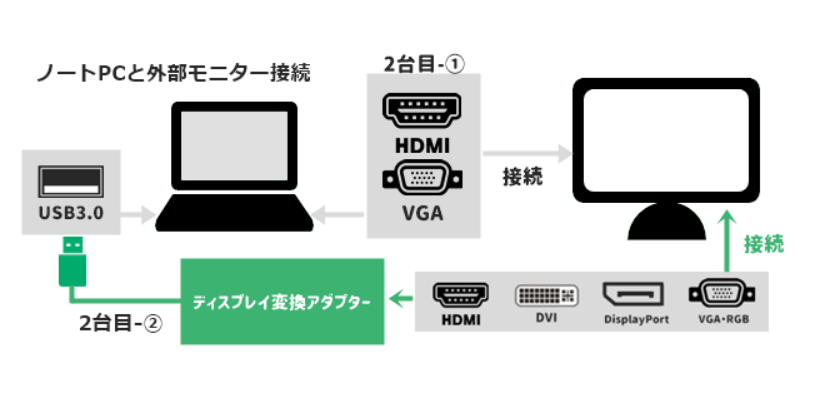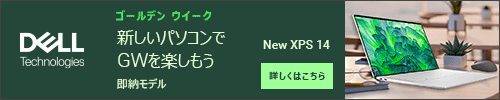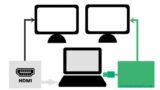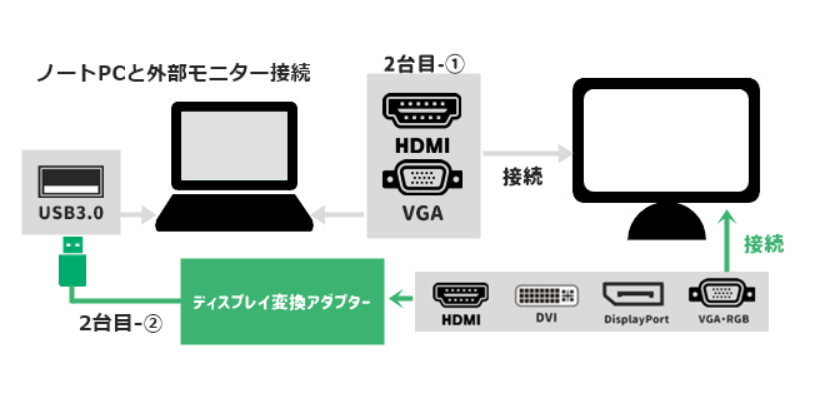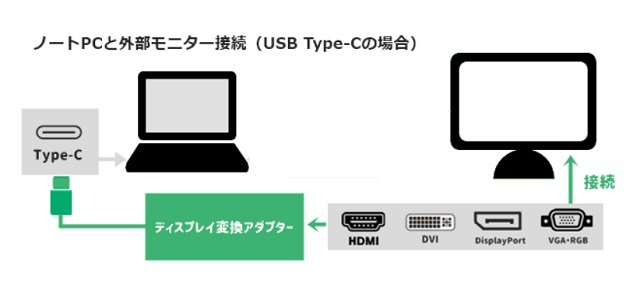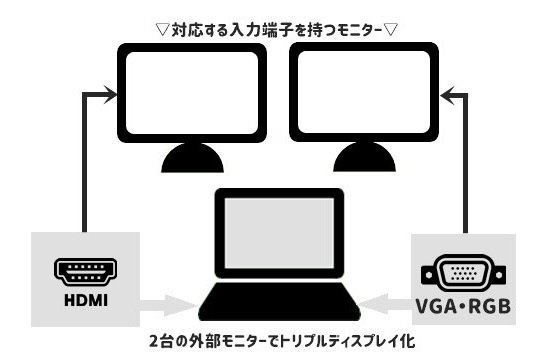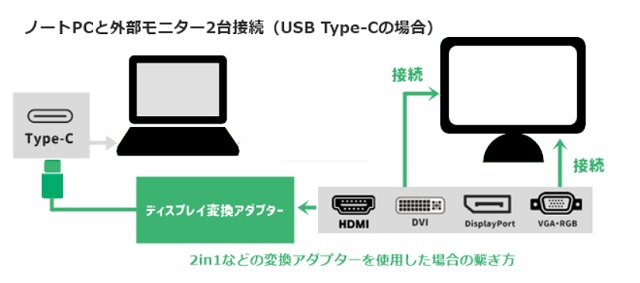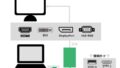【接続タイプ別】ノートPCでマルチモニターの接続手順
こちらでは、マルチディスプレイモニターの繋げ方の説明の他に2画面・3画面の外部ディスプレイモニターのパソコンでの設定手順をかんたんに画像付きで解説します。
こちらの解説は、いずれも付属もしくは別売りの接続ケーブルが必要な場合があります。
こちらの解説は、いずれも付属もしくは別売りの接続ケーブルが必要な場合があります。
※ケーブル接続後、Windows内で行う「配置・メインディスプレイ設定」などの手順・詳細は、以下の記事にまとめてます。
モニター2画面(デュアルモニター)の繋ぎ方

ノートPCから外部モニター1台を接続【USB or HDMI or VGA】
▶ 「ノートPCの画面」「外部モニター」の2画面を使用する場合
- 1台目:ノートPCの画面を使用するのでそのまま。
- 2台目-①:ノートPCより「HDMI」「アナログ」端子から外部モニターへ接続する
- 2台目-②:「USB」端子よりディスプレイ接続アダプターを経由して外部モニターへ接続。
モバイルPCから外部モニター1台接続する(USB3.1 Type-Cの場合)
▶ USB Type-Cの接続はUSB端子からディスプレイ変換アダプターのつなげ方と基本同じです。
- 1台目:ノートPCの画面を使用するのでそのまま。
- 2台目:ノートPCよりType-C ポートからディスプレイ接続アダプターを経由してつなぐ。
【トリプルモニター】モニター3画面を繋いでみる
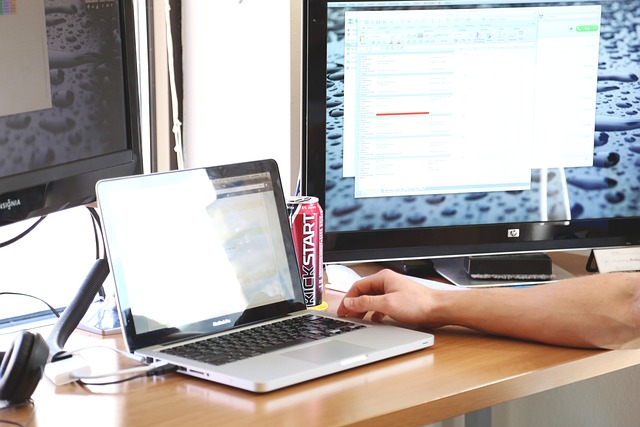
こちらのトリプルモニターとはノートPCの画面を含めた表記です。そのためノートPCの画面と外部モニター2台の繋ぎ方の説明ですが、下記のような同じ接続方法で外部モニターを3台以上繋ぐことは可能です。
外部モニター2台をノートPCで接続してみる
- 1台目:ノートPCの「HDMI」端子より外部モニターへつなぐ。
- 2台目-①:ノートPCの「アナログ」端子より外部モニターつなぐ。
- 2台目-②:アナログ端子は使わずにUSB端子よりディスプレイ接続アダプターを経由してつなぐ。(画質優先したい場合)
2台の外部モニターの画質と統一したい場合は2台目-②のUSB端子などからディスプレイ変換アダプターしてHDMIでの出力をおすすめします。
Type-C端子を接続してモバイルPCから外部モニター2台接続してみる
- USB3.1 TYPE-Cのポートが2つある場合:2つのディスプレイ変換アダプターを接続して各1台ずつ繋げる。
- 1.2台目:マルチモニター対応のType-C用のディスプレイアダプターを経由して1つの変換アダプターで外部モニター1台目を2台目も同じ要領でつなぐ。

Windowsのノートパソコンをお持ちで、これから上記のようなデュアル・トリプルディスプレイ以上を構築したい方は、以下の記事におすすめのアイテムをまとめてありますので併せてご覧ください。
ノートPC→トリプルモニター化 関連記事一覧
ノートPCは1台の分配器で3画面にできる!HDMI変換アダプタ5選
【口コミ1000件超のみ厳選】Amazonでのドッキングステーション売れ筋5選 2.3画面分配に最適!
【2024年更新】マルチディスプレイ変換アダプタの製品一覧はこちら